
Vill du dela på sociala nätverk ett klipp av en Twitch-streamer som du tyckte var väldigt rolig eller intressant? Då har du kommit rätt. I den här artikeln kommer vi att förklara hur man laddar ner klipp från Twitch enkelt och snabbt . Om du inte vet är klipp små delar av en ström som tittarna manuellt trimmar så att de kan delas på Twitter, TikTok, Instagram, etc.
Mycket av framgångarna för många Twitch-streamers beror på att klipp av dem går viralt på andra sociala medier. Men streamers är inte de enda som drar nytta av klipp . Många människor har lyckats skapa framgångsrika YouTube Shorts-kanaler bara genom att dela klipp från sina favorit Twitch-streamers. Dessutom är det relativt lätt att vinna popularitet på sociala medier bara genom att dela klipp av kända streamers.
Vill du också bli viral med Twitch-klipp? Här lär vi dig hur du laddar ner och skapar dem. Låt oss gå dit…
Hur man laddar ner Twitch-klipp från din mobil eller PC
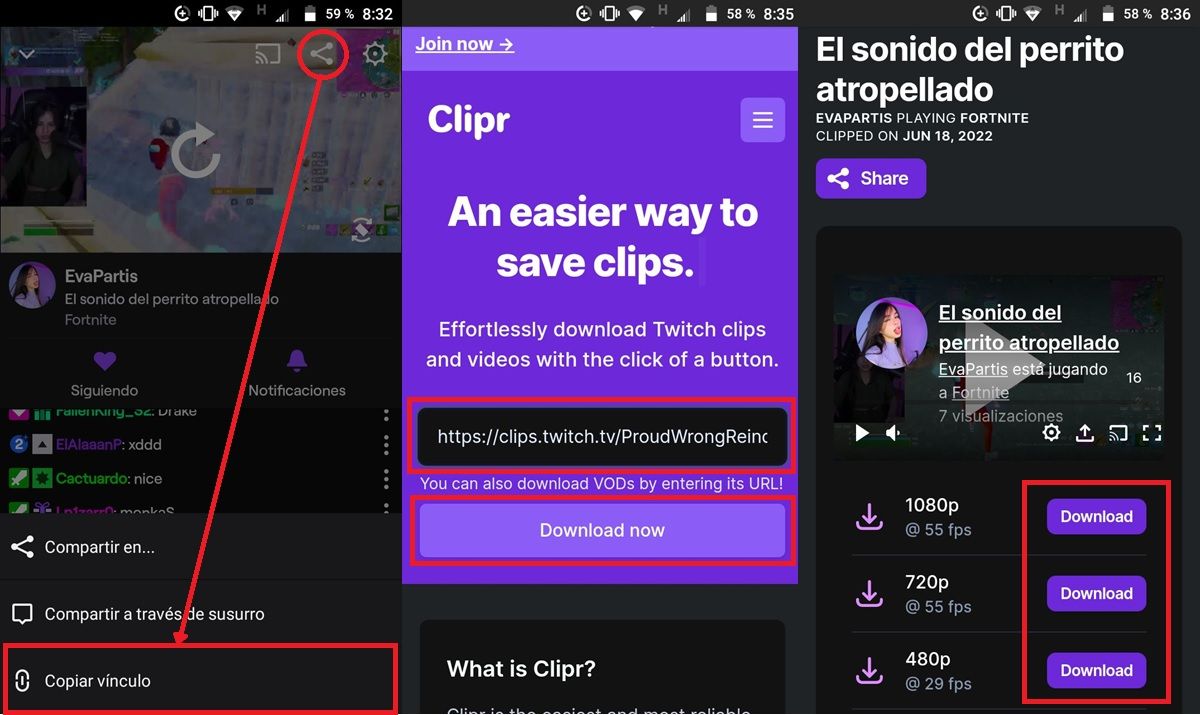
För att ladda ner ett klipp från Twitch använder vi en Online Twitch-videonedladdning , så att du kan följa den här handledningen på både din mobil och PC. Det enda du behöver göra är följande:
- Öppna klippet på Twitch som du vill ladda ner. Om du inte kan hitta den, gå till profilen för streamern den tillhör och leta efter den i avsnittet Klipp.
- Peka på skärmen för att visa uppspelningskontrollerna.
- Slå Share-knappen högst upp (det är ikonen med tre punkter förenade med två linjer).
- Välja Kopiera länk .
- Öppna nu din mobil- eller datorwebbläsare och gå in på Cliprs webbplats .
- Väl där, klistra in länken du kopierade tidigare i den enda textruta du ser.
- Tryck till sist på Ladda ner nu .
- Den kommer att be dig välja vilken kvalitet du vill ladda ner den med. Välj den du vill ha genom att klicka på Download .
Det är allt! På så sätt kommer videon att ha sparats på din enhet och du kan ladda upp den till alla sociala nätverk eller meddelandeappar du vill.
Hur man skapar och redigerar Twitch-klipp från mobil eller PC
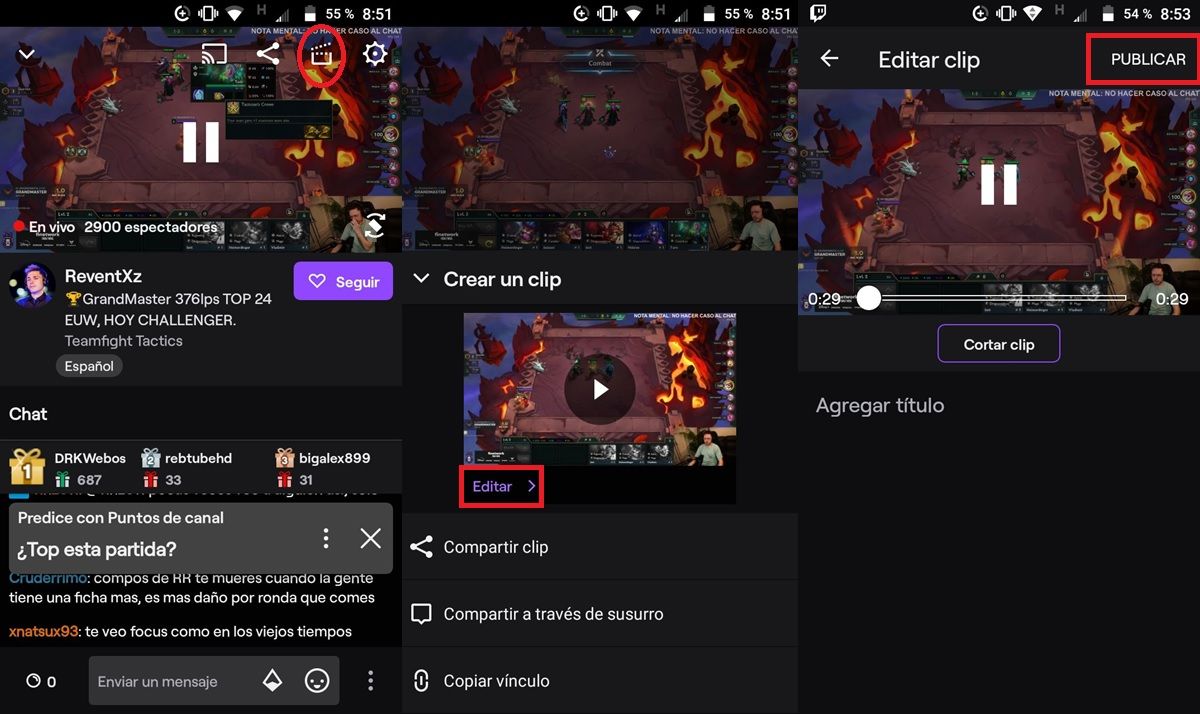
Om Twitch-klippet du vill ladda ner inte har skapats av någon användare, kommer du inte att kunna använda ovanstående metod som kräver att klippet redan finns på plattformen. Det du behöver göra är skapa klippet själv och ladda ner det . Detta kan göras mycket enkelt från din dator eller mobil enligt följande:
- Öppna live på Twitch of the streamer du vill klämma . Det kan vara en live som redan har avslutats eller en live som fortfarande sänds.
- Peka på skärmen för att visa uppspelningskontrollerna.
- Slå gem knapp mellan kugghjulet och delningsikonen högst upp.
- Vänta ett ögonblick tills klippet genereras. En av de senaste 30 sekunderna sedan du tryckte på knappen kommer att skapas .
- När klippet har skapats kommer du säkert att vilja redigera det. För att göra detta, klicka på Redigera .
- Ge det en titel och trimma videon om du vill.
- Slutligen knacka på Publicera att göra det offentligt.
- Processen är liknande på PC, bara det finns fler redigeringsalternativ.
Nu kommer du säkert att fråga dig själv... var ser jag Twitch-klippen som jag har skapat från min mobil? Närvarande, det finns inget sätt att hitta dem i mobilappen , kort för att granska alla klipp från streamern du klippt . Du kommer bara att kunna hitta dina egna liveklipp genom att gå till din profil.
Hur ser jag alla klipp jag har skapat på Twitch?
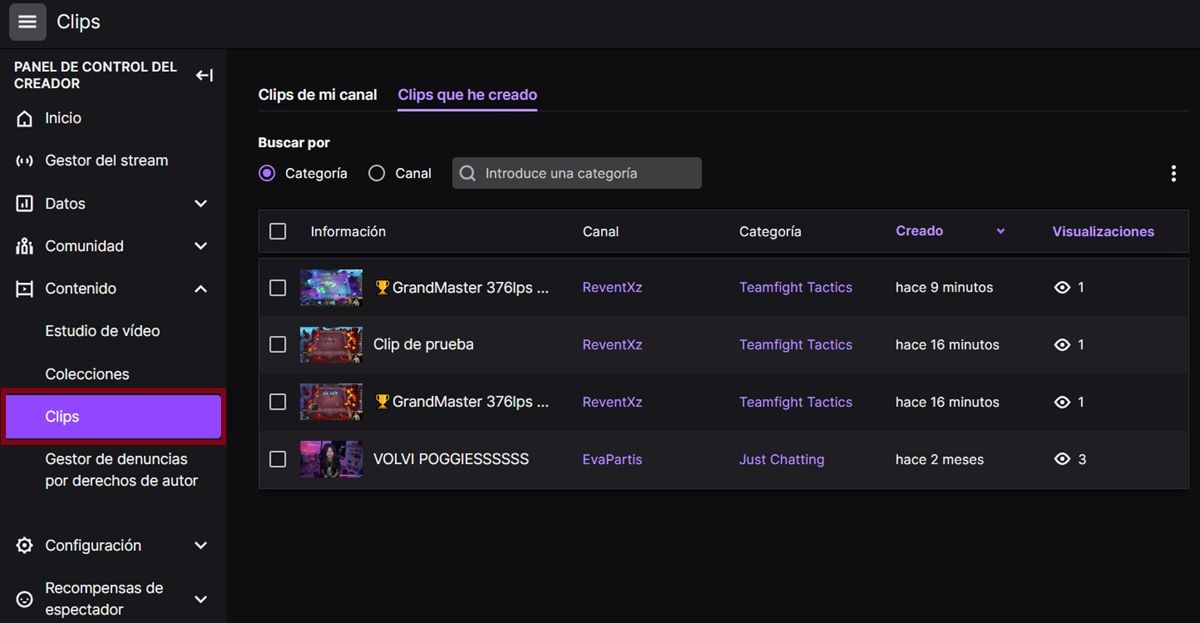
Istället kan du hitta alla klipp du har skapat från din PC-webbläsare så här:
- Klicka på den här länken Att komma in i Twitch Dashboard från din dator.
- Välj på höger sida Innehåll .
- Välja Videoklipp .
Där kommer du att kunna se både klippen du har skapat och klippen på din kanal. Du kan kopiera deras länkar och ladda ner dem med metoden som vi visar dig i början. Du kan till och med välj de klipp du vill ha och radera dem . Tänk på att streamers också kan ta bort klipp som du har gjort från deras streams, så om du inte hittar ett vet du varför.
Och om du är intresserad, här förklarar vi hur du har gratis Twitch Prime utan kort.